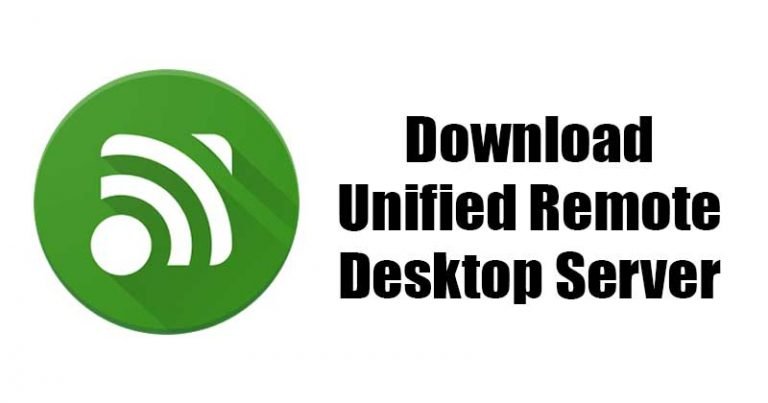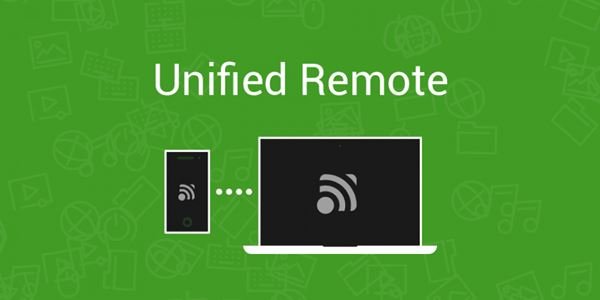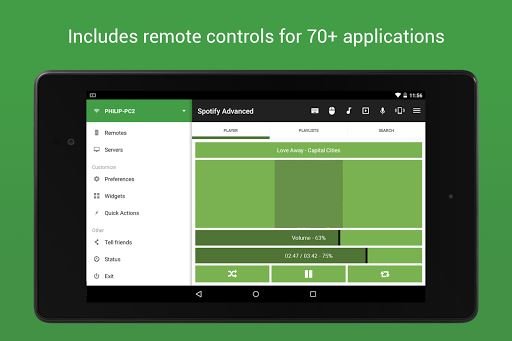Laadige alla Unified Remote Server PC jaoks!
Windowsi, Androidi, iOS-i ja macOS-i jaoks on saadaval sadu ekraanijagamisrakendusi. Nende rakendustega saate ekraane seadmete vahel jagada.
Mis saab aga siis, kui soovite juhtida kogu Windowsi arvuti ekraani oma Android-seadmest? Sel juhul peate kasutama kaugjuhtimispuldi rakendust. Veebis on saadaval palju Windowsi kaugjuhtimisrakendusi, mis võimaldavad juhtida WiFi-võrku ühendatud seadmeid.
Kui peaksime valima arvuti jaoks parima kaugjuhtimispuldi rakenduse, valiksime Unified Remote'i. Seega käsitleme selles artiklis ühtset kaugrakendust Androidi ja Windowsi jaoks.
Mis on Unified Remote?
Unified Remote on rakendus, mis muudab teie nutitelefoni universaalseks kaugjuhtimispuldiks. Unified Remote'i hea asi on see, et see on saadaval Androidi, iPhone'i ja Windows Phone'i seadmete jaoks.
See tähendab, et saate arvuti juhtimiseks kasutada mis tahes mobiilseadet. Näiteks Unified Remote'i abil saate oma mobiilseadet kasutada arvuti hiirena. Mitte ainult seda, vaid see võib peegeldada ka teie arvutiekraani teie seadmega.
Peale selle saab Unified Remote'i kasutada ka arvuti väljalülitamiseks, lukustamiseks ja äratamiseks. Lisaks on sellel platvormideülene tugi, mis tähendab, et saate juhtida Windowsi Androidist, Windowsi iOS-ist, Linuxit iOS-ist ja palju muud.
Kaugjuhtimispuldi omadused?
Noh, Unified Remote on kahtlemata üks Androidi kõige enam kasutatavatest rakendustest arvuti kaugjuhtimiseks. Samuti pakub see rohkem funktsioone kui ükski teine telekommunikatsioonirakendus. Allpool oleme välja toonud mõned Unified Remote'i parimad omadused. Kontrollime.
tasuta
Esimene ja kõige olulisem põhjus, miks Unified Remote'ile tugineda, on see, et see on tasuta. Rakenduse allalaadimine ja kasutamine on täiesti tasuta ning see ei sisalda rakendusesiseseid oste.
Windowsi juhtimine Androidist
Unified Remote on rakendus, mis muudab teie nutitelefoni universaalseks kaugjuhtimispuldiks. Mobiilirakenduse Unified Remote kaudu saate juhtida peaaegu kõike oma arvutiekraanil.
Mitmed ühendusviisid
Unified Remote pakub lihtsaid ühendusvalikuid. Saate ühenduse luua kas WiFi või Bluetoothi abil. Samuti kasutab Unified Remote'i uusim versioon automaatset serverituvastust.
Põhisisend
Kas soovite juhtida arvutit ilma klaviatuuri ja hiireta? Noh, Unified Remote saab teid selles aidata. Mobiilirakendus võimaldab juhtida arvuti klaviatuuri ja hiirt ühe või mitme puutega liigutustega.
18 kaugjuhtimispult
Unified Remote 18 tasuta versioon pakub teile tasuta kaugjuhtimispulti. Nende kaugjuhtimispultide abil saate juhtida 18 erinevat tüüpi rakendust. Mõned rakendused hõlmavad Amazon Prime Videot, YouTube Chrome'i, BSPlayerit ja palju muud.
40+ Premium kaugjuhtimispult
Kui kasutate Unified Remote'i premium-versiooni, saate rohkem kui 40 erinevat pulti. Tasuline versioon sisaldab kaugjuhtimispulte Firefoxi, Google Musicu, iTunesi, Netflixi, Opera brauseri ja muu juhtimiseks.
Niisiis, need on mõned Unified Remote'i parimad omadused. Oleks parem, kui hakkate rakendust kasutama, et rohkem funktsioone uurida.
Laadige alla Unified Remote Windows 10 jaoks
Nüüd, kui olete Unified Remote'iga täielikult tuttav, võiksite installida tarkvara oma Android-seadmesse ja arvutisse. Pange tähele, et see on mobiilne kaugjuhtimispuldi rakendus. Seetõttu tuleb rakendus installida nii mobiilseadmetesse kui ka arvutisse.
Kui soovite oma Windowsi arvutit Androidist juhtida, peate installima Androidi rakenduse Unified Remote ja arvutisse operatsioonisüsteemiga Windows 10 töölauakliendi. Mõlemad rakendused on tasuta allalaadimiseks ja kasutamiseks.
Samamoodi, kui soovite oma Windowsi arvutit iOS-ist juhtida, peate vastavatesse seadmetesse installima nii mobiilirakenduse kui ka töölauakliendi. Allpool oleme jaganud Unified Remote Mobile'i rakendust ja töölauaklienti.
Laadige alla ühendatud kaugserver Windows 10 jaoks (võrguühenduseta)
Laadige alla Unified Remote Server MacOS-i jaoks
Süsteemi ühtne kaugjuhtimisrakendus Android و iOS
Kuidas installida Unified Remote arvutisse?
Noh, paigaldusosa saab olema veidi keeruline. Selles näites oleme näidanud, kuidas saab Unified Remote'i kasutada Windowsi Androidi juhtimiseks. Vaatame allolevaid samme.
- starter Kõigepealt laadige alla ja installige rakendus Unified Remote Android-seadmes.
- Lae alla nüüd Ühtne kaugtöölaua server oma arvutis.
- Kui see on tehtud, Käivitage töölaua klient .
- Veenduge, et teie mobiiltelefon ja arvuti oleksid samas WiFi-võrgus.
- Nüüd käivitage mobiilirakendus ja see lähebki See juhendab teid rakenduse arvutiga ühendamisel .
See on! Ma olen valmis. Pärast arvutiga ühendamist saate oma Windows 10 arvuti juhtimiseks kasutada rakendust Telefon.
Niisiis, see juhend käsitleb arvutile mõeldud Unified Remote'i allalaadimist. Loodetavasti aitas see artikkel teid! Palun jaga ka oma sõpradega. Kui teil on selles osas kahtlusi, andke meile sellest allpool olevas kommentaarikastis teada.